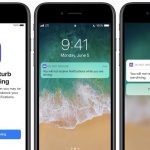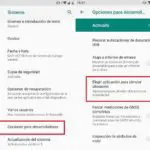Tabla de contenidos
El Bluetooth es una maravillosa pieza de tecnología que permite a sus usuarios acceder a ciertas características a través de una señal, no muy diferente a la Wi-Fi, sin necesidad de un cable. Por ejemplo, puede transmitir su GPS o música a la función SYNC de su vehículo Force. Esto deja las manos libres y alejadas de su dispositivo mientras conduce.
Por otro lado, deberías vigilar la carretera de todas formas y no jugar con tu aparato. Después de todo, usted sigue conduciendo, y ninguna cantidad de alternativas de «manos libres» lo va a liberar de su responsabilidad como conductor.
Dicho esto, si el Ford SYNC no funciona, entonces deberías saber que no estás solo. Hay una serie de problemas por los que el Bluetooth y el Ford SYNC no funcionan bien con cada uno, pero puedes apostar a que encontrarás la solución a tu problema con una de las siguientes guías de solución de problemas.
Pero tened en cuenta que cada dispositivo Android es ligeramente diferente, así como las versiones de la tecnología SYNC de Ford. Los pasos proporcionados son tan amplios como se puede conseguir.
Se niega a conectarse
La tecnología puede ser muy delicada a veces, especialmente cuando se trata de hardware inalámbrico. En este caso, su Ford SYNC se niega a conectarse con su dispositivo. No es un problema poco común, y generalmente es la causa principal del problema.
1. Apague su vehículo Ford por completo.
2. Si estás del lado del conductor, abre y cierra la puerta. Esto hará que SYNC se apague.
3. Espere a que el SYNC se apague completamente.
4. Una vez que la sincronización se haya apagado completamente, puede volver a arrancar su vehículo Ford.
5. Mantenga pulsado el botón de encendido hasta que aparezca el menú de opciones de encendido.
6. En las opciones de energía, elija Apagado o Apagado ; depende de su dispositivo.
7. Espere 60 segundos. Esto asegura que su dispositivo Android se ha apagado con éxito.
8. Presione y mantenga presionado el botón de encendido de nuevo hasta que vea que su Androide se enciende.
9. Intente reconectarse con su Ford SYNC.
«Olvida» tu vehículo Ford
En caso de que tu Ford y tu dispositivo no se sincronicen, deberías «olvidar» el coche en tu lista de dispositivos dentro de tus ajustes de Bluetooth, por ejemplo:
1. Localiza y lanza la aplicación Settings .
2. En el menú de configuración, desplácese hacia abajo hasta que encuentre Bluetooth .
3. En el menú Bluetooth, verás tu auto como un dispositivo vinculado. Selecciónalo.
4. En el cuadro emergente que aparece, seleccione Olvídese .
5. Mientras lo haces, apaga el Bluetooth y luego vuelve a encenderlo usando el deslizador a la derecha del Bluetooth.
6. En la pantalla SYNC , resalte Añadir un dispositivo y selecciónelo pulsando OK .
7. Siga las instrucciones en pantalla.
8. Cuando llegues a la sección que pide un pin de 6 dígitos, en su lugar, resalta PIN Especial y selecciónalo. 9. Cuando se le pida, marque 4 ceros .
Cónyuge que se niega a trabajar
Cuando Bluetooth está funcionando , todo lo que quieres hacer es disfrutar de tu música en Spotify. ¿Pero qué pasa si no funciona? También hay una solución para eso.
Esto es lo que haces:
1. Localiza y lanza la aplicación Settings .
2. En tu aplicación de Configuración, localiza y selecciona Apps . Es posible que tengas que desplazarte hacia abajo para encontrarlo.
3. Localiza Spotify en tu menú de aplicaciones. Está en orden alfabético.
4. En la página de información de la aplicación de Spotify, primero selecciona Force Stop . Esto asegurará que ninguno de los procesos de Spotify causen problemas.
5. A continuación, elija Almacenamiento en el mismo menú.
6. 7. Pulse Borrar Caché y luego seleccione Borrar Datos .
7. Intenta jugar a Spotify de nuevo.
Actualiza tu dispositivo Android
Las actualizaciones son importantes para la salud de su dispositivo. Si su dispositivo Android necesita alguna, entonces definitivamente debería actualizarlo a su última versión.
1. Localiza y lanza la aplicación Settings .
2. En el menú Settings, seleccione About Phone o Above Device . Lo encontrarás en la parte inferior del menú.
3. Seleccione Comprobar si hay actualizaciones del sistema .
4. Si hay alguno disponible, seleccione Instalar .
Ponerse en contacto con Ford
Puede que tengas que buscar consejo con Ford si ninguna de las soluciones te funciona; de hecho, la SYNC puede incluso estar desactualizada. Si su dispositivo está demasiado adelantado en las actualizaciones, puede estar dando problemas de SYNC por estar desactualizado.
En ese caso, un representante de Ford puede darle las opciones más adecuadas para los profesionales.
Conclusión
Aunque la tecnología inalámbrica como el Bluetooth puede ser muy delicada a veces, no ocurre con la suficiente frecuencia como para dejar de ser útil. Cuando funciona, funciona .